
ဤညွှန်ကြားချက်တွင် iPhone ကိုပြန်လည်စတင်မည့်အဆင့်များအကြောင်းအသေးစိတ်ဖော်ပြပြီး၎င်းသည်ဒေတာအားလုံးကိုရှင်းလင်းပြီးသင်၏ Apple iCloud အကောင့်သို့ဖယ်ရှားပါ။ အမှု၌ - ဖုန်းသည်သင်ပိုင်ဝင်ခွင့်မရသော iPhone ၏ reset အကြောင်းမဟုတ်ဘဲအခြေအနေနှင့် ပတ်သက်. သာပြောနေသည်။
အောက်ဖော်ပြပါအဆင့်များကိုမသွားမီ iPhone ၏ backup မိတ္တူတစ်ခုဖန်တီးရန်ကျွန်ုပ်အကြံပြုလိုသည်။ ၎င်းသည်ကိရိယာအသစ်ကို 0 ယ်ယူသောအခါအသုံးဝင်သည်။
သန့်ရှင်းသော iPhone နှင့်ရောင်းရန်ပြင်ဆင်ပါ
သင်၏ iPhone ကိုအပြည့်အဝသန့်ရှင်းရေးလုပ်ရန် iCloud မှ (နှင့်ကနေဘေးထွက်မှရှောင်ရှားခြင်း) ကိုဖျက်ပစ်ရန်, အောက်ပါရိုးရှင်းသောအဆင့်များကိုလုပ်ဆောင်ရန်လုံလောက်သည်။
- ချိန်ညှိချက်များသို့သွားပါ။ ထိပ်ဆုံးတွင်သင်၏အမည်ကိုနှိပ်ပါ, iCloud အပိုင်းသို့သွားပါ။ iPhone ကိုရှာပြီး function ကိုပိတ်ပါ။ သင်၏ Apple ID အကောင့်၏စကားဝှက်ကိုထည့်သွင်းရန်လိုအပ်လိမ့်မည်။
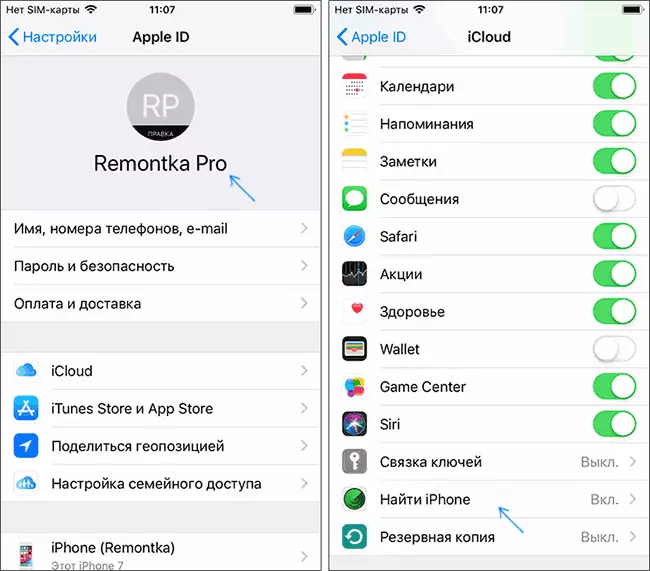
- Settings - Basic - Reset - Content နှင့် settings များကိုဖျက်ပစ်ပါ။ ICOULOUD စာရွက်စာတမ်းများကိုသင်မချထားပါက၎င်းတို့ကိုကယ်တင်ရန်သင်ကမ်းလှမ်းလိမ့်မည်။ ထို့နောက် "Erase" ကိုနှိပ်ပြီးစကားဝှက်ကုဒ်နံပါတ်ကိုရိုက်ထည့်ခြင်းဖြင့်ဒေတာနှင့်ချိန်ညှိချက်များကိုဖျက်ခြင်းကိုအတည်ပြုပါ။ အာရုံစူးစိုက်မှု: iPhone မှအချက်အလက်များကိုပြန်လည်ရယူရန်မဖြစ်နိုင်ပါ။

- ဒုတိယအဆင့်အပြေးပြီးနောက်ဖုန်းမှဒေတာအားလုံးသည်အလွန်လျင်မြန်စွာဖျက်ပစ်လိမ့်မည်။ သင်က iPhone ကို 0 ယ်ယူစဉ်ကိရိယာသည်၎င်းကိုမလိုအပ်တော့ပါ။
ICOUD ICLOud ကိုပြန်လည်စတင်ရန်နှင့် dislotate လုပ်ရန်လိုအပ်သောအခြေခံလုပ်ရပ်များဖြစ်သည်။ ဒေတာအားလုံးသည် (ခရက်ဒစ်ကဒ်အချက်အလက်များ, လက်ဗွေ, password များနှင့်တူသော) မှဖယ်ရှားပစ်သည်။
သို့သော်ဖုန်းသည်အခြားနေရာများတွင်ဆက်လက်ရှိနေနိုင်ပြီး၎င်းတွင်ဖယ်ရှားရန်လည်းအဓိပ္ပာယ်ရှိနိုင်သည်။
- https://appleid.apple.com သို့သွားပါ။ သင်၏ Apple ID နှင့် Password ကိုရိုက်ထည့်ပါ။ "Devices" တွင်ဖုန်းရှိလား။ အဲဒီမှာရှိရင် "အကောင့်တစ်ခုမှဖျက်ခြင်း" ကိုနှိပ်ပါ။

- သင့်တွင် Mac ကွန်ပျူတာရှိပါက system settings ကိုသွားပါ - iCloud အကောင့်တစ်ခုဖွင့်ပြီး device tab ကိုဖွင့်ပါ။ စွန့်ပစ်ထားသော iPhone ကိုရွေးပြီး "အကောင့်မှဖျက်ခြင်း" ကိုနှိပ်ပါ။
- iTunes ကိုအသုံးပြုပါက iTunes ကိုကွန်ပျူတာပေါ်တွင်သုံးပါက Menu ထဲရှိ "Account" - "View" ကိုရွေးချယ်ပါ, ထို့နောက် Cloud ရှိအကောင့်အချက်အလက်များတွင် "Device Management" ကိုနှိပ်ပါ စက်ကိရိယာ။ အကယ်. iTunes ရှိစက်ပစ္စည်း၏ဖျက်ခြင်းခလုတ်သည်တက်ကြွစွာမဟုတ်လျှင် Apple Support ကိုဆက်သွယ်ပါ။
ဤအချက်အပေါ်တွင် iPhone ကိုပြန်လည်သန့်စင်ခြင်းနှင့်သန့်ရှင်းရေးလုပ်ရန်လုပ်ထုံးလုပ်နည်းသည်၎င်းကိုအခြားသူတစ် ဦး ထံလုံခြုံစွာကူးစက်နိုင်သည် (SIM ကဒ်ကိုဖယ်ရှားရန်မမေ့ပါနှင့်) မည်သည့်ဒေတာကိုဖယ်ရှားရန်မမေ့ပါနှင့်) မည်သည့်ဒေတာအကောင့်နှင့်ပါ 0 င်သည့်အကြောင်းအရာကိုလက်လှမ်းမီနိုင်မည်မဟုတ်။ ထို့အပြင် Apple ID မှစက်ကိရိယာကိုဖယ်ရှားသောအခါယုံကြည်စိတ်ချရသောကိရိယာများစာရင်းမှဖျက်ပစ်လိမ့်မည်။
